Добавление удаленной БД в список
Для добавления в список новой БД выполнить следующие шаги:
-
раскрыть дерево серверов и выделить на нем сервер, на котором содержится добавляемая БД;
-
выполнить одно из действий:
-
выполнить пункт главного меню База = > Свойства…;
-
щелкнуть по пиктограмме
 ;
; -
нажать сочетание клавиш < Alt >+< Enter >;
-
-
скопировать в буфер обмена Windows (или запомнить) сетевой адрес этого сервера;
-
вместо сетевого адреса можно использовать сетевое имя сервера, например,
comp1; -
выполнить пункт главного меню Сеть = > Таблица серверов…. Появится диалоговое окно управления списком доступных БД (рис. 31);
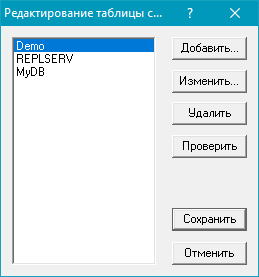 Рисунок 31. Диалоговое окно управления списком доступных БД
Рисунок 31. Диалоговое окно управления списком доступных БД
-
нажать кнопку Добавить…. Появится диалоговое окно для ввода параметров добавляемой БД (рис. 32);
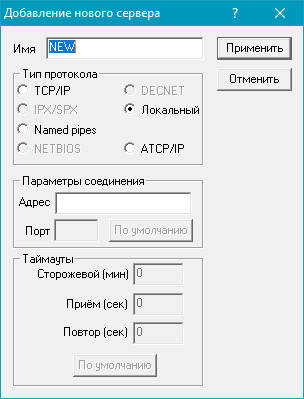 Рисунок 32. Диалоговое окно параметров добавляемой БД
Рисунок 32. Диалоговое окно параметров добавляемой БД
-
задать параметры добавляемой БД в диалоговом окне:
-
Имя -
Имя добавляемой БД (не более 8 символов).
-
Тип протокола -
Тип сетевого протокола, через который должен осуществляться доступ к БД. Установить соответствующий переключатель.
-
Параметры соединения -
Параметры сетевого доступа:
-
Адрес – сетевой адрес или сетевое имя добавляемой БД (см. шаг 3);
-
Порт – номер порта на данном компьютере, через который должен осуществляться доступ к БД.
Примечания
-
Если на компьютере предполагается одновременный доступ к нескольким удаленным БД, необходимо, чтобы номера портов этих БД не совпадали.
-
Кнопка По умолчанию в этой группе параметров подставляет значение порта, принятое по умолчанию.
-
-
Таймауты -
Временные параметры сетевого доступа:
-
Сторожевой (мин);
-
Приём (сек);
-
Повтор (сек).
-
Примечание
Кнопка По умолчанию в этой группе параметров подставляет значение временных параметров, принятое по умолчанию.
-
-
нажать кнопку Применить. Вновь появится диалоговое окно управления списком доступных БД (см. рис. 31);
-
если необходимо продолжить добавление новых БД, повторить шаги 5, 6;
-
для завершения операции добавления БД нажать кнопку Сохранить.